Vsebina:
Način 1: Preverjanje predvajalnega naprave
Realtek Digital Output — predvajalna naprava, ki se ob uporabi določenega strojne opreme nastavi kot privzeta. Med težavami, ki se pojavijo med delovanjem te opreme, je tudi izguba zvoka. V takih primerih je najprej potrebno preveriti, ali je bilo res izbrano pravo predvajalno napravo. Za to kliknite na ikono zvoka v sistemski vrstici, razširite seznam opreme in določite ustrezno.
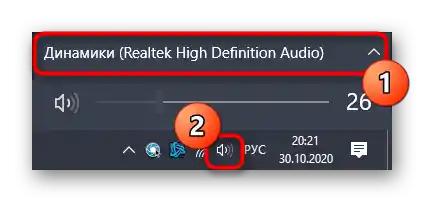
Dodatno lahko kliknete na ikono z desno miškino tipko in izberete možnost "Odpri nastavitve zvoka".

Tako boste spremljali ne le glasnost, temveč tudi občutljivost zvočnika, da boste razumeli, ali se zvok na tej opremi sploh predvaja. Če sprememba izhodne naprave ni prinesla nobenega rezultata, se lotite naslednjih metod.
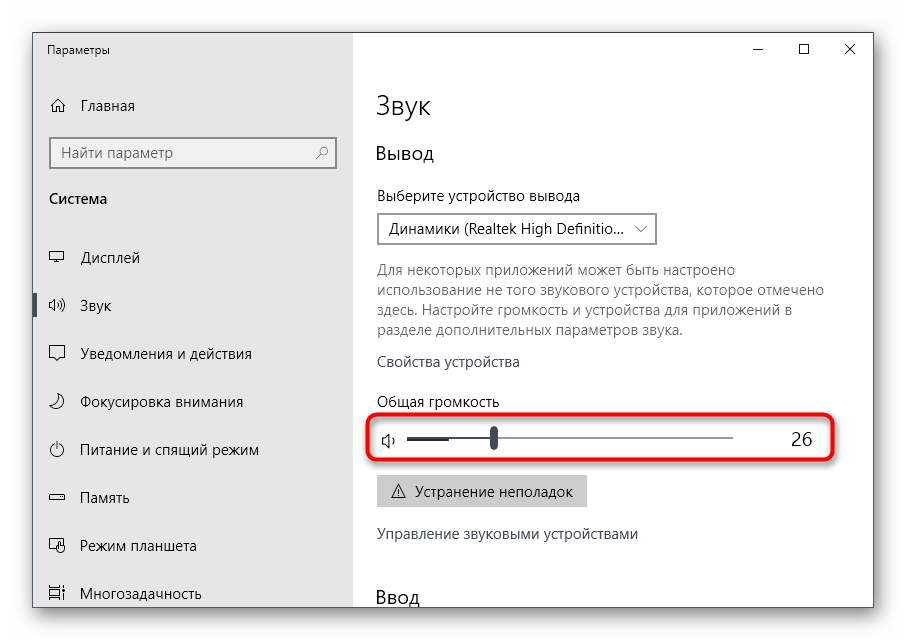
Način 2: Nastavitev privzete naprave
Takoj priporočamo, da preverite izbrano napravo za izhod zvoka, da ustreza uporabljeni.Ta različica bo učinkovita, če so bili parametri sprva nastavljeni za že izklopljen napravo ali pa so bili iz kakšnih drugih razlogov ponastavljeni.
- V istem meniju za nastavitve zvoka kliknite na klikljivo besedilo "Nadzorna plošča zvoka", ki se nahaja v razdelku "Dodatne nastavitve".
- Poiščite ikono z imenom "Realtek Digital Output" in nanjo kliknite z desno miškino tipko.
- Uporabite nastavitev "Uporabi privzeto komunikacijsko napravo".
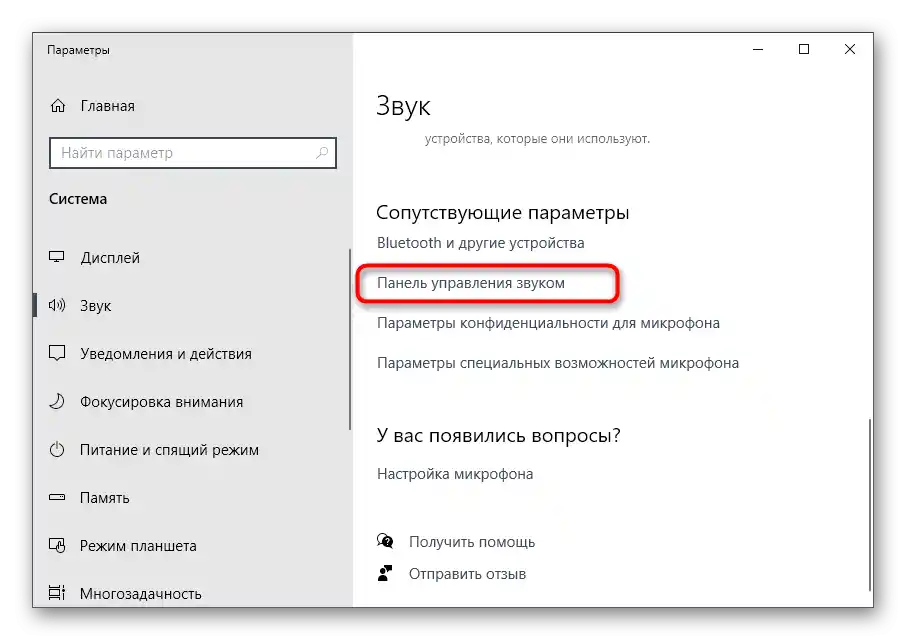
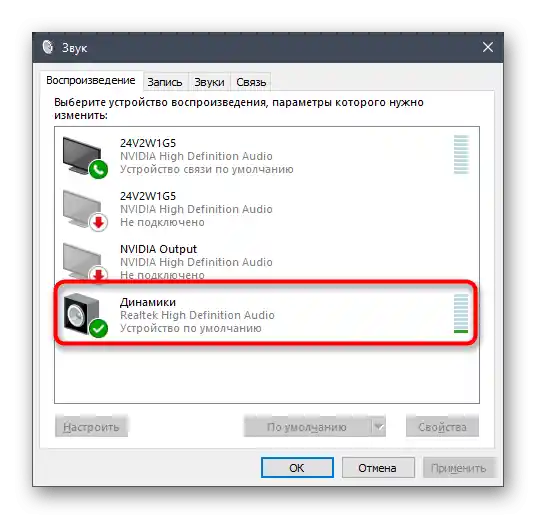
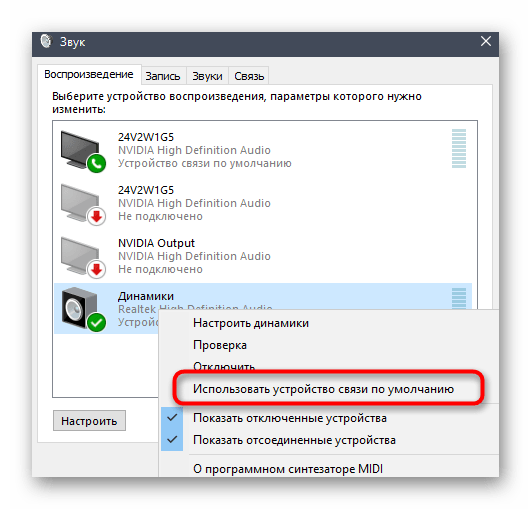
Po tem vas nič ne ovira, da preverite zvok, tako da predvajate glasbo ali predvajate kakšen video na računalniku.
Način 3: Uporaba samodejnega orodja za odpravljanje težav
V sistemu Windows je na voljo samodejno orodje za odpravljanje težav, ki omogoča reševanje težav, povezanih z različnimi napravami in drugimi sistemskimi komponentami. Sem spada tudi avdio, zato je to orodje lahko koristno v primeru, da zvok na Realtek Digital Output ne deluje.
- Odprite "Start" in pojdite v aplikacijo "Nastavitve".
- Kliknite na ploščico "Posodobitev in varnost".
- Izberite razdelek "Odpravljanje težav".
- Poiščite diagnostično orodje "Predvajanje zvoka" in ga zaženite.
- Počakajte, da se preverjanje konča, kar traja nekaj minut, nato pa se seznanite z dobljenimi informacijami in sprejmite nove nastavitve, če orodje predlaga spremembe.
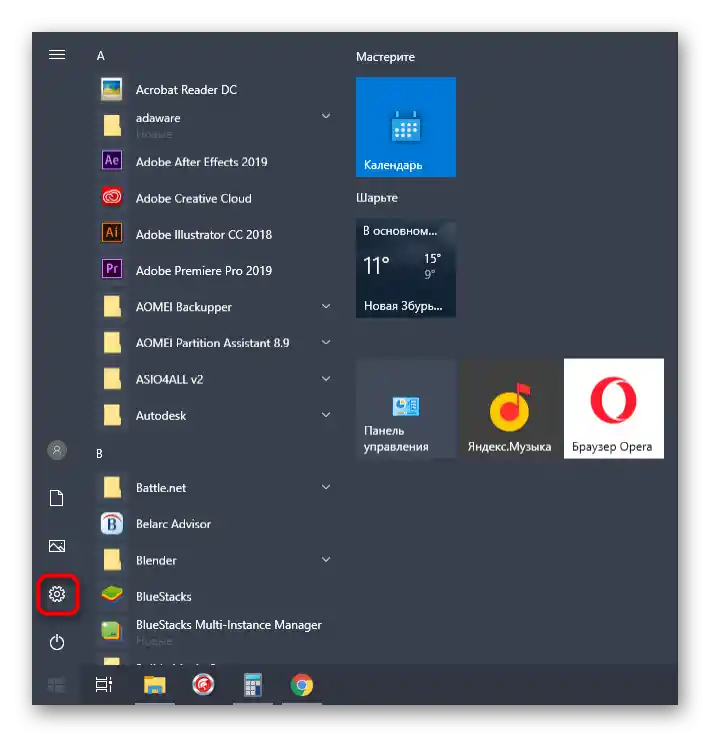
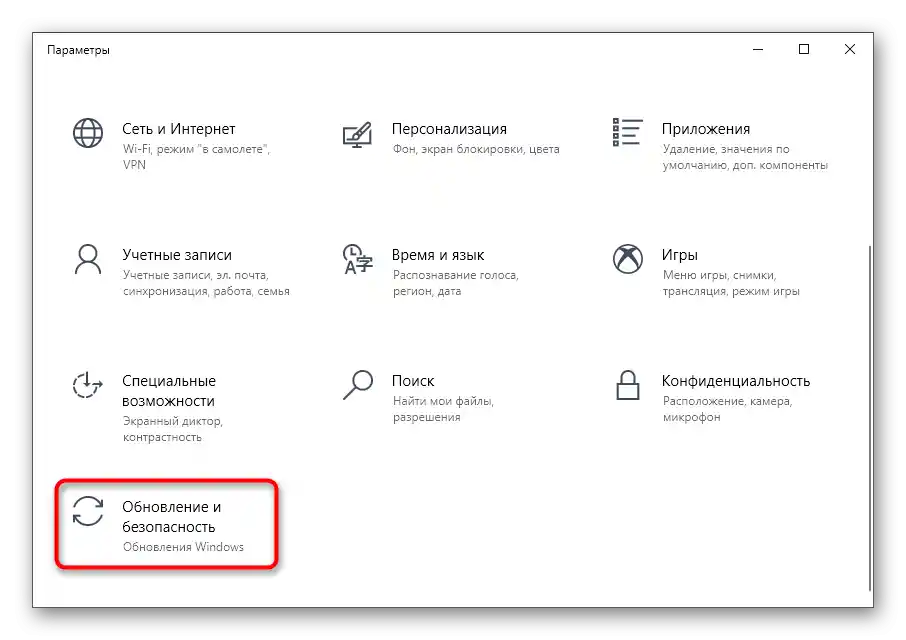
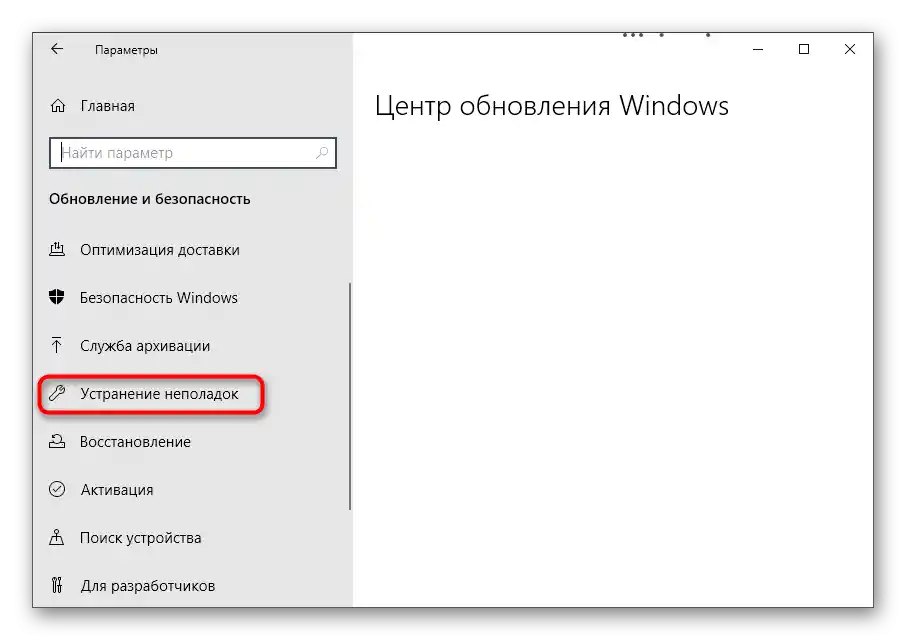
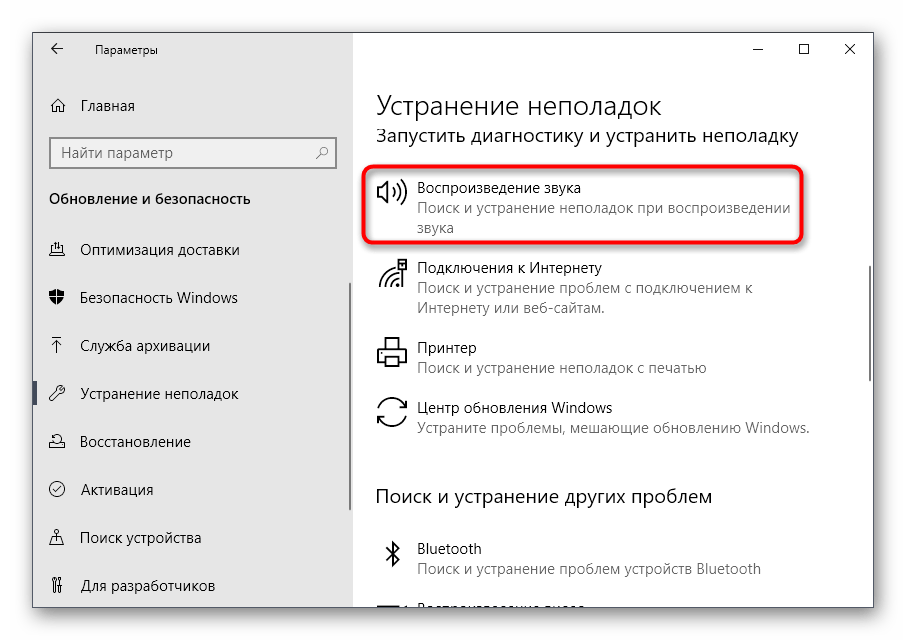
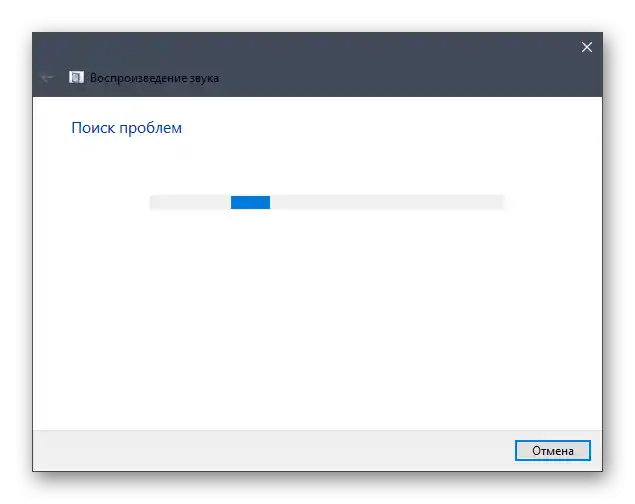
Način 4: Vrnitev zvočnega gonilnika nazaj
Naslednji nasvet je še posebej koristen uporabnikom sistema Windows 10, kjer je zvočni gonilnik samodejno namestila operacijska sistem. Ni vedno v skladu z zahtevami ali pa postopek ni povsem pravilen, kar povzroča težave z izgubo zvoka.Zvočni gonilnik je treba vrniti nazaj, nato pa preveriti, kako to vpliva na predvajanje.
- Za to z desno miškino tipko kliknite na gumb "Start" in v kontekstnem meniju izberite možnost "Upravitelj naprav".
- Razširite kategorijo "Zvočne, igralne in video naprave".
- Z desno miškino tipko kliknite na "Realtek Digital Output" in izberite "Lastnosti".
- Pojdite na zavihek "Gonilnik" in uporabite funkcijo "Vrnitev nazaj", pri čemer potrdite odstranitev trenutnega gonilnika.
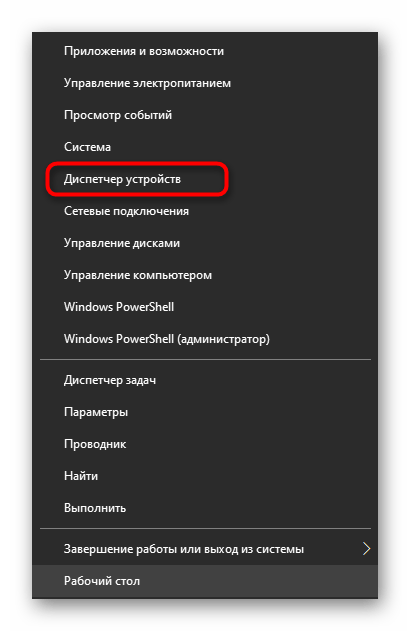
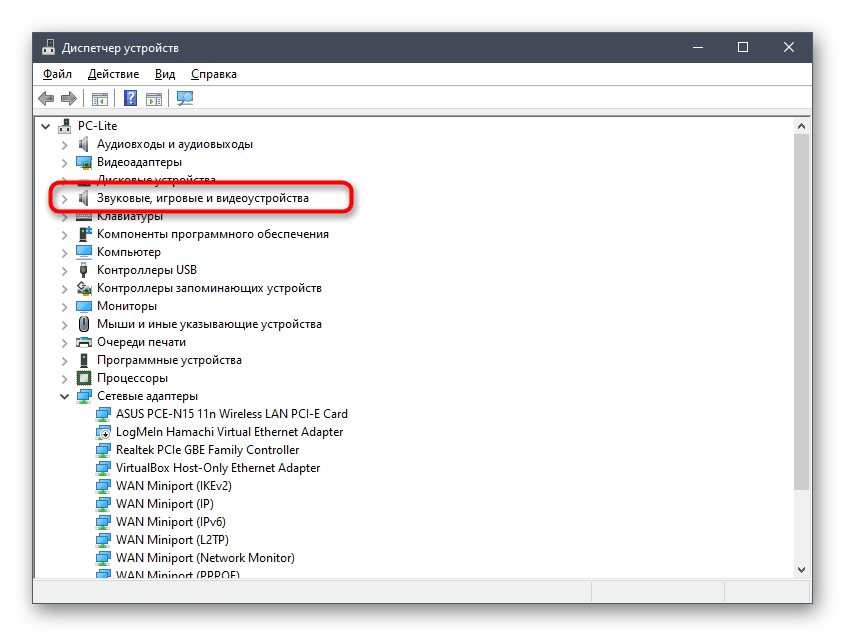
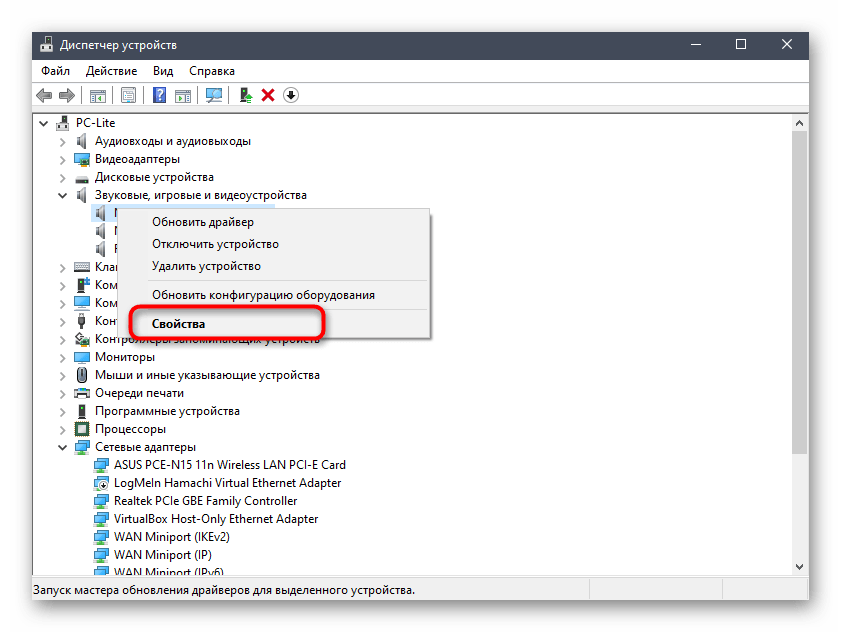
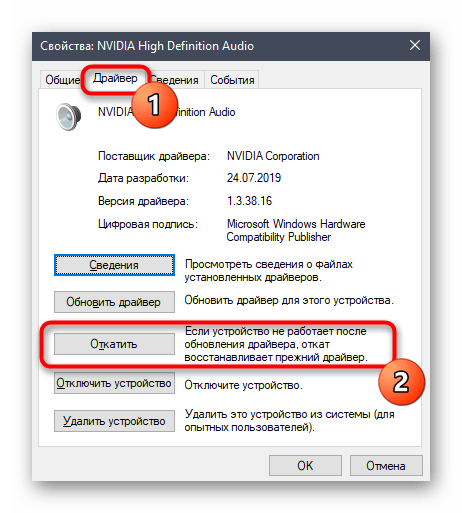
Spremembe bi morale takoj začeti veljati, in zelo verjetno je, da se bo naprava Realtek Digital Output prikazala v tem meniju z novim imenom. Ne skrbite, samo preverite zvok. Če ga še vedno ni, se osredotočite na naslednjo metodo, ki je prav tako povezana z gonilniki.
Metoda 5: Namestitev novih zvočnih gonilnikov
Samodejna namestitev zvočnih gonilnikov v operacijskem sistemu ne deluje vedno pravilno, zato je ne moremo šteti za najboljše sredstvo za pridobivanje datotek. Še vedno je optimalna možnost prenos programske opreme s uradne spletne strani proizvajalca matične plošče ali prenosnika, vendar lahko uporabite tudi programsko opremo tretjih oseb ali izvedete iskanje po ID-ju naprave. O vseh teh možnostih preberite v drugem članku na spodnji povezavi, kjer izberite ustrezno metodo in jo izvedite.
Več: Prenosimo in namestimo zvočne gonilnike za Realtek
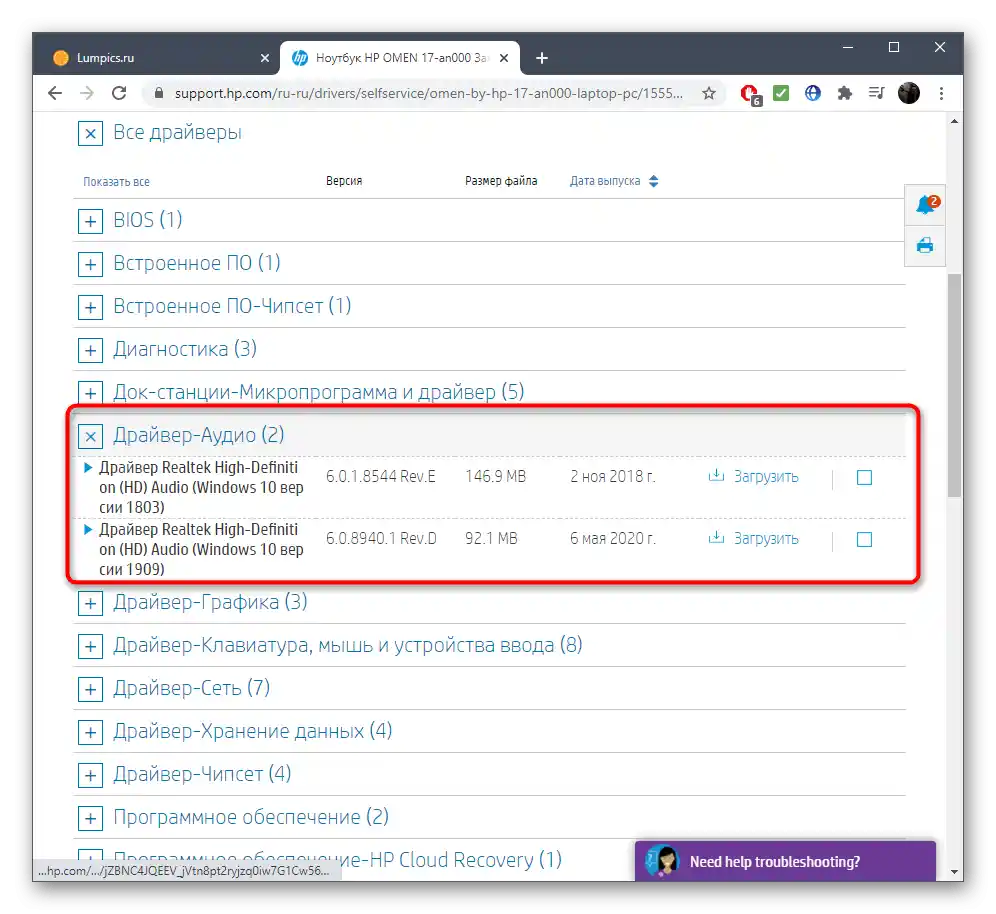
Če nobena od navedenih metod ni prinesla želenega rezultata, priporočamo, da preverite fizično stanje naprave za predvajanje — zvočnikov ali slušalk. Včasih lahko pomaga ponovna namestitev ali obnova sistema Windows, vendar praksa kaže, da so težave najpogosteje posledica nepravilnega delovanja gonilnikov ali napak pri nastavitvi zvočnih naprav v Windows.